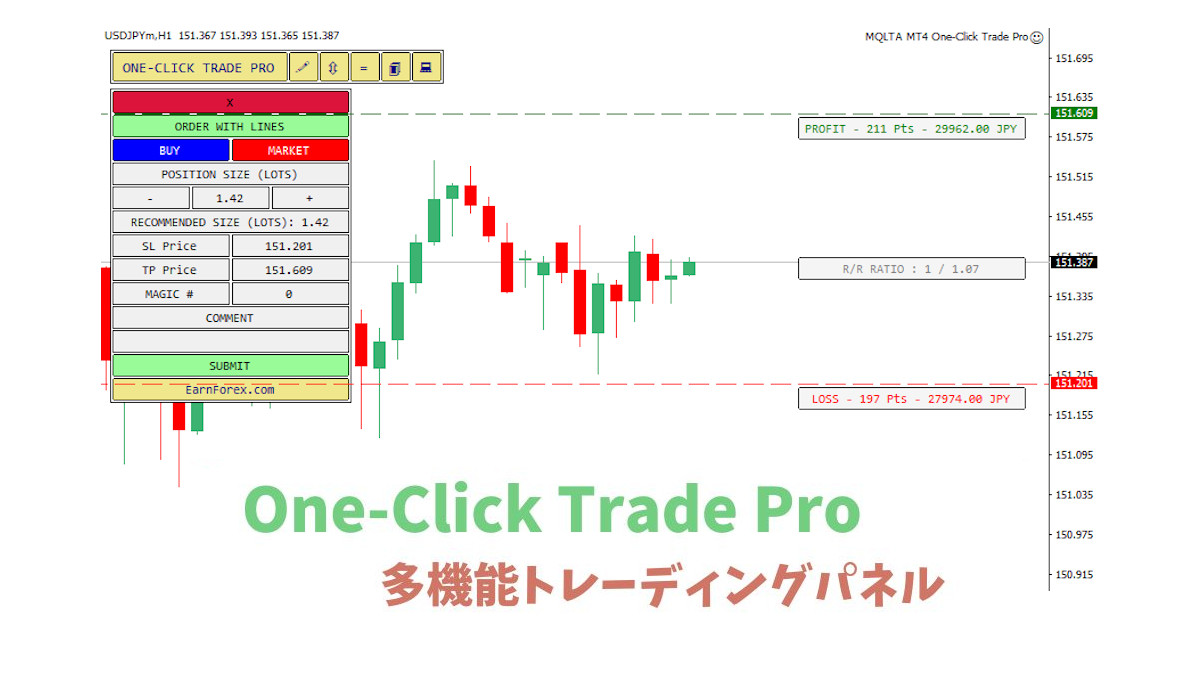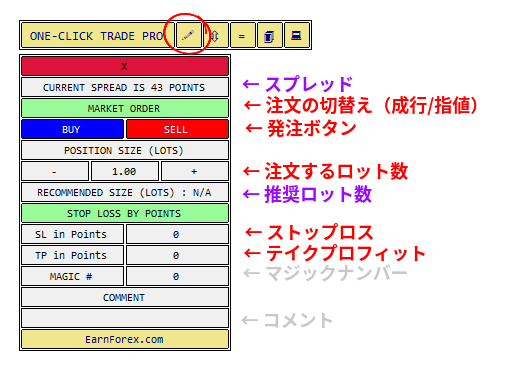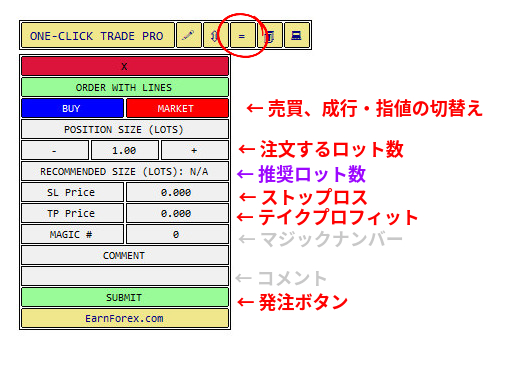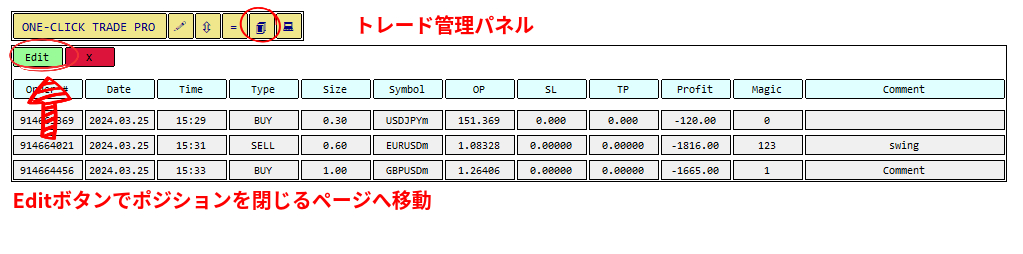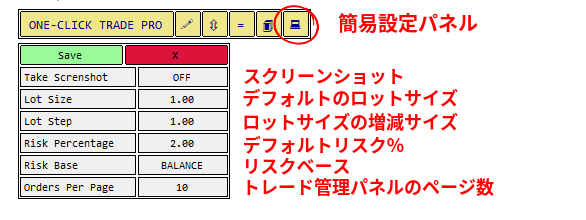Contents
One-Click Trade Pro MT4 EAとは
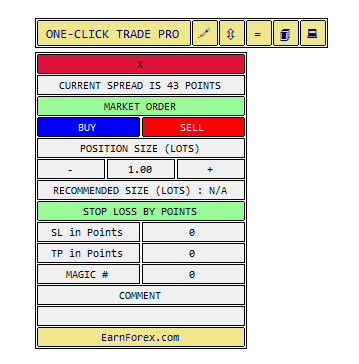
One-Click Trade Proとは、MetaTrader4(MT4)プラットフォーム用に設計された発注パネルです。MT4は、世界中のFXトレーダーに広く利用されている取引プラットフォームで、その高いカスタマイズ性と利便性で知られています。しかし、MT4の標準機能だけでは、特定のトレーディング戦略を効率的に実行するのが難しい場合があります。ここでOne-Click Trade Proの出番です。
One-Click Trade Proは、特に資金管理に注目するトレーダーにとって優れたEAです。つまり、このツールを使用することで、トレーダーは設定したリスクによって自動的に算出されたロットでポジションを開くことができ、可視化されたリスクリワードによって、より優位なトレードチャンスを見つけ出すことが可能になります。これにより、市場の変動に迅速に対応し、より効果的なトレーディング戦略を展開することができるようになります。
One-Click Trade Proは、初心者トレーダーでも簡単に利用できるように設計されています。インストールから設定、実際の取引まで、直感的な操作が可能で、トレーディングに関する知識が浅い方でも容易に扱うことができます。また、詳細なカスタマイズオプションを備えているため、経験豊富なトレーダーも自分のトレーディングスタイルに合わせて細かく調整することが可能です。
簡単に言えば、One-Click Trade Proは、FXトレーディングをより簡単かつ効率的に行いたいと考えている全てのトレーダーにとって、強力な助けとなるツールです。このEAを利用することで、その過程で発生する煩雑な手続きを大幅に省略することが可能になります。
One-Click Trade Proの特徴
One-Click Trade Proは、ユニークな発注機能を備えたトレーディングパネルです。
パネルには、5つのボタンがついており、最初の3つは、それぞれ独自の発注機能のあるパネルです。
4つ目のボタンは、取引状況を管理したりポジションを閉じたりするためのものです。
5つ目のボタンは、主要な設定を変更するためのものです。

3つの発注パネルの違い
1つ目の発注パネル
このパネルでは、ストップロス(SL)とテイクプロフィット(TP)を入力して、算出された推奨ロットサイズで成行・指値・逆指値注文を発注します。
2つ目の発注パネル(PENDING ORDER BY DISTANCE)
このパネルでは、離れた距離(デフォルトでは500ポイント)に指値・逆指値注文を発注し、発注されたラインを手動で希望する価格に移動します。ブレイクアウトに備えるために、反対方向の逆指値注文を同時に送信することができます。また、レンジが続くと考えた場合は指値注文を売り買い同時に発注可能です。
3つ目の発注パネル(ORDER WITH LINES)
このパネルでは、ストップロスとテイクプロフィットのラインをチャート上で動かし、リスクリワードと推奨ロットサイズを確認しながら調節して注文することが可能です。数字を入力する必要がなく、ラインだけでSL、TPの位置を設定できます。
共通する主要な機能
- 成行注文時のストップロス(SL)とテイクプロフィット(TP)の指定
- 指値注文や逆指値注文時のSLとTPの指定
- 推奨ポジションサイズの計算と提示
- 注文にマジックナンバーの追加
- 注文にコメントの追加
- 未処理注文の参照
- オープン注文のSL/TP更新
- 注文のクローズ
- 注文実行時の自動チャートスクリーンショット
これらの機能により、ユーザーはMT4プラットフォーム上でのトレーディングをより効率的に管理し、戦略的な判断を支援されます。
One-Click Trade Proの使い方
1. 発注パネル1の使い方(基本)
一番左のボタンで開いたパネルの使い方を解説します。
このパネルは通常の発注パネルと同じような機能を備えています。
成行注文
口座残高が30万円でリスクは2%に設定してある場合の成行注文例です。
- オーダータイプで「MERKET ORDER」を選択します。
- ストップロス(SL)を入力します。例:13pipsの場合は130(ポイント)と入力
- 推奨ロットサイズが設定したリスクとストップロスを基に算出されて表示されます。※1
- 推奨リスクの値をクリックすると、発注ロットサイズにコピーされます。※2
- テイクプロフィット(TP)を入力します。
- 必要に応じてマジックナンバーやコメントを入力します。
- 買いの場合は「BUY」を、売りの場合は「SELL」をクリックして発注します。
※1 デフォルトは2%、パラメーターで設定
※2 常に推奨ロットサイズを使うことも設定できます。
発注後
指値・逆指値注文
ひとつめのパネルで買いの指値注文をするときの例です。
- オーダータイプで「PENDING ORDER」を選択します。
- OPEN PRICE(実際に注文を執行する価格)を入力します。
- ストップロス(SL)を入力します。
- 推奨ロットサイズが設定したリスクとストップロスを基に算出されて表示されます。
- 推奨リスクの値をクリックすると、発注ロットサイズにコピーされます。
- テイクプロフィット(TP)を入力します。
- 必要に応じてマジックナンバーやコメントを入力します。
- 逆指値注文は「BUY STOP」「SELL STOP」を、指値注文は「BUY LIMIT」「SELL LIMIT」ボタンで発注します。
発注後
2. 発注パネル2の使い方(指値注文同時発注)
2番めのパネルの使い方です。このパネルでは、いったん指値・逆指値注文を遠い位置へ発注して、発注されたラインを手動で変更します。また、このパネルでは、指値や逆指値注文を反対方向へ同時に発注することが可能です。
- 注文方法を「BUY/SELL」(売買両方)「BUY」(買いのみ)「SELL」(売りのみ)の中から選択します。
- STOP(逆指値)、LIMIT(指値)を選択します。
- ストップロス(SL)とテイクプロフィット(TP)を入力します。
- 推奨ロットサイズが設定したリスクとストップロスを基に算出されて表示されます。
- 推奨リスクの値をクリックすると、発注ロットサイズにコピーされます。
- 必要に応じてマジックナンバーやコメントを入力します。
- 「SUBMIT」で注文を発注します。
現在価格から500ポイント(50pips)離れたところに買いの逆指値注文と売りの逆指値注文が、それぞれSL・TPセットで予約されます。
- 緑の注文ラインを適切な価格の位置までドラッグして変更します。

緑の注文ラインをドラッグすると3本同時に間隔を維持したまま移動します。
ストップロスの間隔を変更してしまうとリスク2%が変更されてしまうので注意してください。
1番目のパネルと違って青いボタンや赤いボタンで発注はされません。注文は「SUBMIT」ボタンで執行されます。
売買同時注文の場合は、6本のラインがチャートに一度に出現することになりますので、使い方を把握するまで、必ずデモ口座などでテストしてください。
こんな時に
例えば、売りと買いの勢力が拮抗している状況がしばらく続いていたとします。ブレイクアウトを想定して、直近高値を越えたら買い注文を、直近安値を割ったら売り注文を出したいと考えたとします。このパネルの同時発注機能を使って両方向へ同時に逆指値注文を効率よく設定することができます。また、そのままレンジが続くと考えた場合は、指値注文を売買同時にオーダーすることもできます。
応用として
DISTANCEを100、200,300などに毎回変更して指値注文を複数出せば、トラリピのような形も簡単にセッティングが可能です。SLとTPは0のままでも注文は出せますので、別のチャートを立ち上げ、両建てに対応した資金管理EAなどで利食いや損切りを一括で実行するような使い方も可能です。 両建てに対応した資金管理EAの紹介ページ
3. 発注パネル3の使い方(ラインオーダー)
3番目のパネルの使い方です。このパネルでは、チャートに表示されたストップロスのラインとテイクプロフィットのラインを手動で移動しながら、推奨ロットサイズ、リスクリワード、損益額を確認して注文することができます。このパネルでは、数字を一切入力すること無く、可視化されたSL、TPラインで注文をオーダーできます。
成行注文
- 注文方法を「BUY」(買い)「SELL」(売り)のどちらか選択します。
- MARKET(成行)を選択します。
- 「SL PRICE」をクリックすると赤いSLラインがチャートに表示されます。
- SLラインをダブルクリックすると移動できるようになりますので、損切りポイントまで移動します。


- 同じように「TP PRICE」をクリックすると緑色のTPラインがチャートに表示されますので、ダブルクリックして利益目標価格まで移動させます。

- 推奨ロット数をクリックして発注ロット数にコピーします。SLラインを動かすと推奨ロットサイズも変化します。※

- 推奨ロットサイズ、リスクリワード、損益額を確認したら「SUBMIT」で注文を執行します。

※推奨ロットサイズはストップロスラインを変更するたびにクリックして、実際の発注ロットサイズに反映させてください。面倒な場合は、パラメーターで「常に推奨ロットサイズを使用する」オプションを変更してください。(Always Use RecommendedSize When Availableをtrue)
逆指値注文
- 注文方法を「BUY」(買い)「SELL」(売り)のどちらか選択します。
- STOP(逆指値)、またはLIMIT(指値)を選択します。
- 「OPEN PRICE」をクリックするとグレーの注文開始ラインがチャートに表示されます

- 注文開始ラインをダブルクリックすると移動できるようになりますので、注文を執行する価格まで移動します。

- 「SL PRICE」をクリックすると赤いSLラインがチャートに表示されますのでダブルクリックして損切りポイントまで移動します。

- 同じように「TP PRICE」をクリックすると緑色のTPラインがチャートに表示されますので、ダブルクリックして利益目標価格まで移動させます。

- 推奨ロット数をクリックして発注ロット数にコピーします。SLラインを動かすと推奨ロットサイズも変化します。

- 推奨ロットサイズ、リスクリワード、損益額を確認したら「SUBMIT」で注文を執行します。

4. トレード管理パネル
4番目のボタンはトレード管理パネルです。ここでは実行中、未決のトレードを表示します。
「Edit」ボタンで編集画面へ移動します。
編集画面です。SLやTPを修正したり、ポジションを閉じたりすることができます。
5. 簡易設定パネル
5番目のボタンはいくつかの設定を変更できるパネルになっています。
One-Click Trade Proのダウンロードとインストール
One-Click Trade Proは無料で使用することができます。制限もありません。
また、オープンソースですので知識のある方ならカスタマイズも可能です。
One-Click Trade Proのインストール
One-Click Trade Proをインストールする基本手順は次のとおりです。
- 配布ページのダウンロードリンクからEAのファイルをダウンロードします。
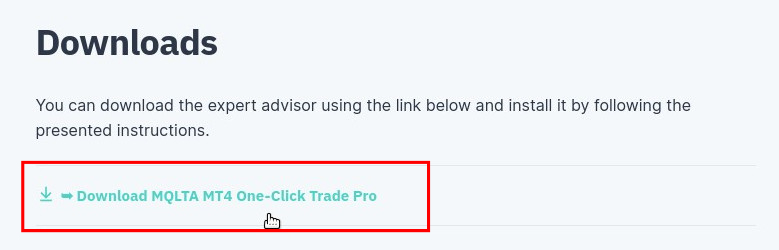
- ダウンロードした「MQLTA MT4 One-Click Trade Pro.zip」を解凍します。
- MT4を開き、「ファイル」から「データフォルダを開く」を選択。
- 「MQL4」フォルダに移動し、ダウンロードして解凍したフォルダをコピーまたは移動。
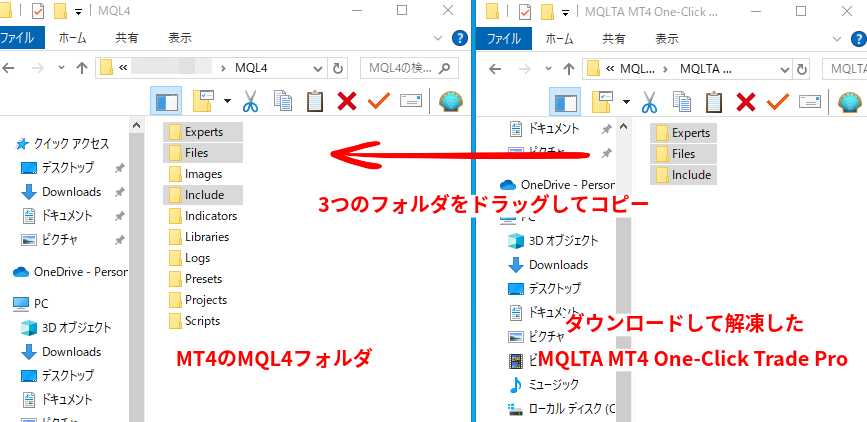
フォルダには次のファイルが含まれています。MQLTA MT4 Lot Size Calculator/
Indicatorsフォルダ
・ MQLTA MT4 Lot Size Calculator.ex4
・ MQLTA MT4 Lot Size Calculator.mq4
Includeフォルダ
・ MQLTA ErrorHandling.mqh
・ MQLTA Utils.mqh
Filesフォルダ
・ EF-Icon-64x64px.ico - MT4を再起動、もしくはエキスパートアドバイザの上で右クリックして「更新」で、インストール完了。
- ナビゲーターウインドウのエキスパートアドバイザのMQLTA MT4 One-Click Trade Proをダブルクリックします。
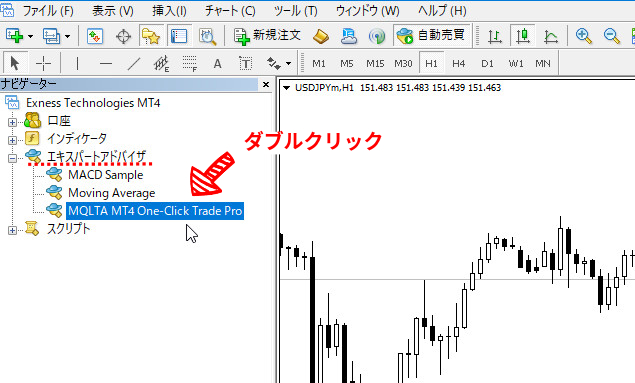
- 全般タブで「自動売買を許可する」にチェックを入れます。
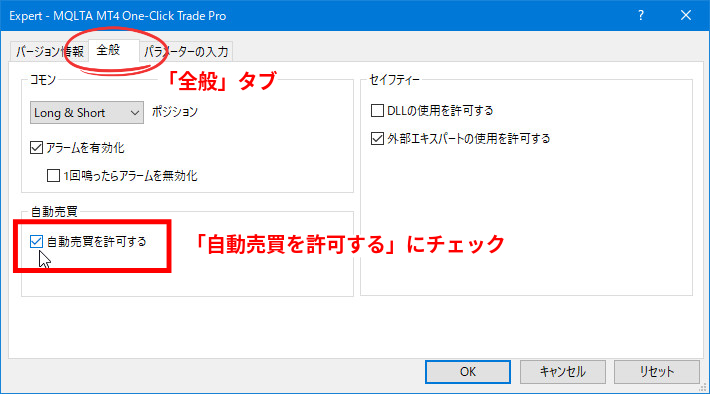
- ツールバーの「自動売買」をONにしてEAの起動マークを確認します。

これらの手順に従うことで、One-Click Trade Proをインストールし、使用を開始することができます。
-

-
MT4: インジケーターとエキスパートアドバイザーの追加と設定方法
はじめに - MT4とは MetaTrader 4(通称:MT4)は、世界中のトレーダーに広く利用されている先進的なオンライン取引プラットフォームです。2005年にMetaQuotes Softwar ...
One-Click Trade Proの設定
One-Click Trade Proのパラメーターです。
注文時のスクリーンショットは、MT4の「ファイル」メニューで「データフォルダを開く」で開いたフォルダの「MQL4」の「Files」に保存されます。
FAQ: One-Click Trade Proに関するよくある質問
Q: One-Click Trade Proはどのプラットフォームでサポートされていますか?
A: このエキスパートアドバイザーはMetaTrader4プラットフォームのみでサポートされています。
※製作者のバージョンはMT4のみですが、このEAはオープンソースですので、別の方がカスタマイズしたMT5用のOne-Click Trade Proがフォーラムにアップされています。POST(記事作成時点の最新版)
Q: One-Click Trade Proを使用するために購入やライセンスは必要ですか?
A: いいえ、購入やライセンスは必要ありません。このツールは無料で使用できます。
Q: One-Click Trade Proはどのような取引に使用できますか?
A: 複数のペアやアセットで使用できます。これにより、幅広いトレーディングオプションが提供されます。
Q: このソフトウェアは何台のデバイスにインストールできますか?
A: 必要な数のデバイスにセットアップすることが可能です。
提供されているサポートやアフターサービス
このEAの配布サイト
https://www.earnforex.com/metatrader-expert-advisors/one-click-trade-pro/
サポートフォーラム
https://www.earnforex.com/forum/threads/one-click-trade-pro.45419/
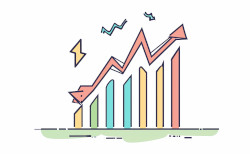
まとめ
One-Click Trade Proは、MetaTrader4用に設計された発注パネルで、特に資金管理を重視するトレーダー向けのツールです。直感的な操作で、リスクに応じたロットサイズの自動計算や優位なトレードチャンスの可視化を可能にし、トレーディング戦略の効率化を図ります。初心者から経験豊富なトレーダーまで、カスタマイズオプションを通じて自分のスタイルに合わせた使い方が可能です。このパネルは、FXトレーディングの煩雑な手続きを省略し、全トレーダーの強力なサポートツールとなることを目指しています。